Vill du alltid vara den första som bad de bästa hälsningarna på dina vänner och nära och kära? Varför inte visa födelsedagar i lager-kalenderappen på din iOS- och macOS-enhet så att du får en snabb varning om den lyckliga dagen och kan förmedla din kärlek och tillgivenhet när det verkligen betyder mest
Det bästa med Apples kalenderapp är att den inte bara synkroniserar födelsedagarna från iCloud-kontot utan också från tredjepartskonton som Google, Facebook, Yahoo och mer. Så du kan hålla reda på när den stora dagen är inställd på att anlända och planera evenemanget perfekt. Nu går vi!
Hur man visar födelsedagar i Apple Calendar App på iPhone, iPad och Mac
Snabb navigering:
- Aktivera födelsedagar i Apple-kalendern på iOS
- Ställ in födelsedagsvarningar på iPhone eller iPad
- Aktivera födelsedagar i Apple Calendar på Mac
- Visa födelsedagar i Apple-kalendern på iCloud.com
Aktivera födelsedagar i Apple-kalendern på iOS
Steg 1. Öppna Kalender-appen på din iOS-enhet.
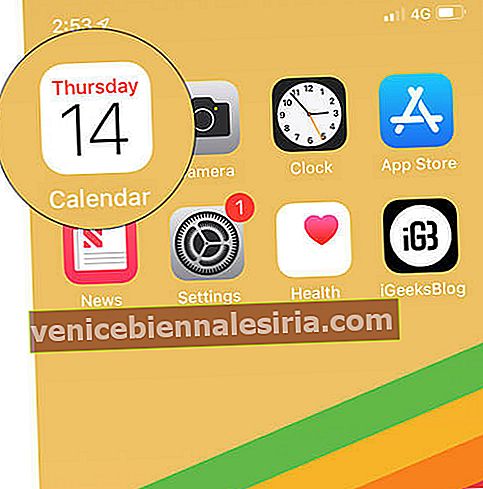
Steg 2. Klicka nu på kalendrar längst ner.
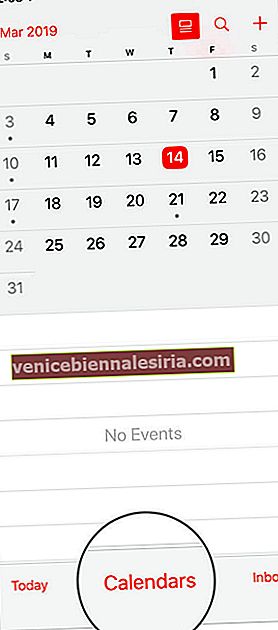
Steg 3. Nästa, se till att kontrollera den lilla cirkeln till vänster om födelsedagar under övriga avsnitt. Tryck sedan på Klar för att bekräfta.
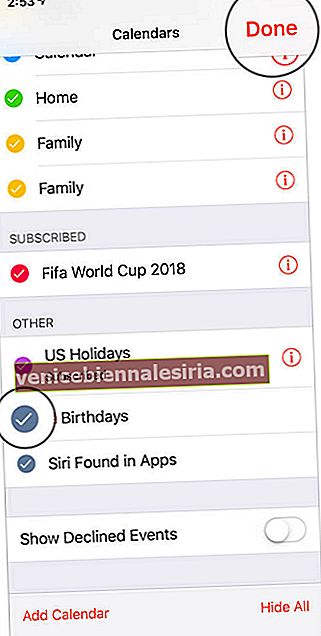
Det är ganska mycket det!
Från och med nu ser du dina vänners födelsedag tillsammans med deras ålder - förutsatt att det har lagts till deras kontaktkort.
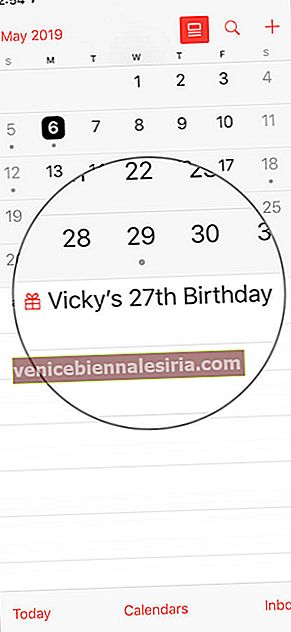
Ställ in födelsedagsvarningar på iPhone eller iPad
Beroende på när du vill få påminnelsen kan du ställa in födelsedagsvarningen på din iOS-enhet.
För att få det gjort, gå över till appen Inställningar på din enhet → Kalender → Standardvarningstider → Födelsedagar. Nu har du flera alternativ som på händelsedagen (09:00), 1 vecka innan. Välj önskat alternativ.
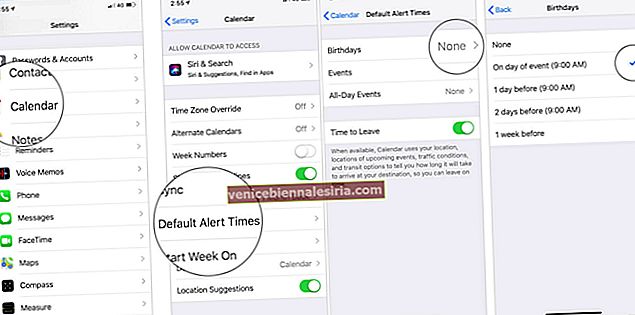
Senare, om du någonsin bestämmer dig för att dölja födelsedagen i Kalender-appen på din iOS-enhet, är allt du behöver göra att gå tillbaka till appen och sedan avmarkera rutan till vänster om födelsedagar. I slutet trycker du på Klar för att bekräfta.
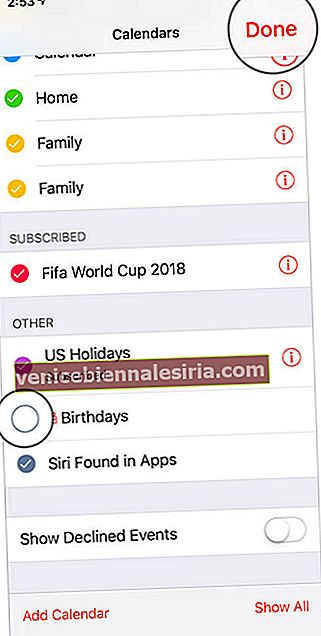 Det handlade om iDevice. Låt oss nu kolla in stegen för Mac.
Det handlade om iDevice. Låt oss nu kolla in stegen för Mac.
Aktivera födelsedagar i Apple Calendar på Mac
Steg 1. Öppna Kalender-appen på din Mac.
Steg 2. Markera rutan till vänster om födelsedagar under Övrigt i sidofältet . Framåt ser du presentikonen till vänster om din väns namn.
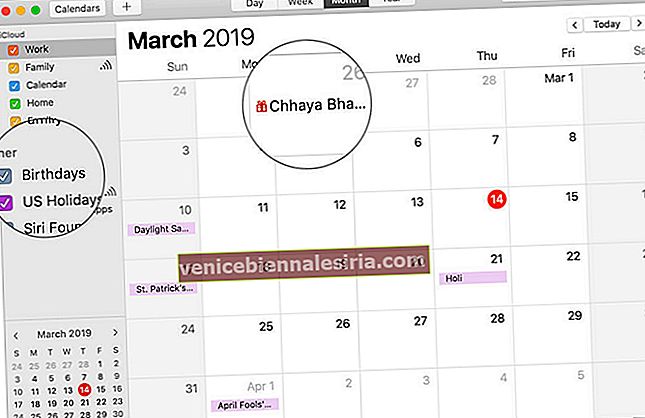
Återigen kan du finjustera varningarna för att få meddelandet dagen för evenemanget eller före en dag eller en vecka.
För att få det gjort, öppna Kalender-appen och klicka sedan på menyn Kalender längst upp till vänster. Välj sedan Inställningar.
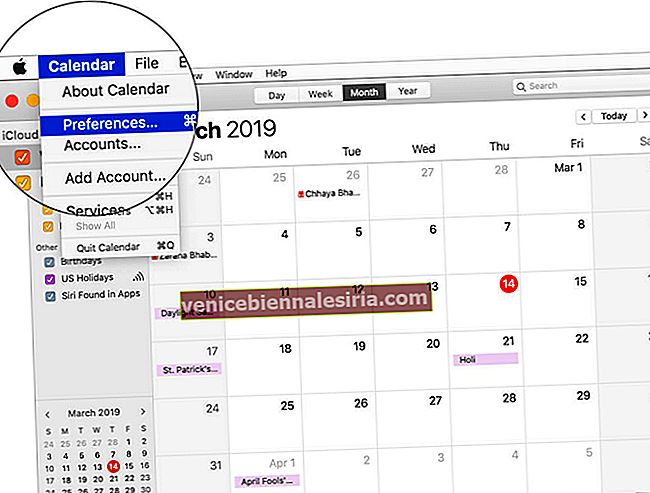
Klicka sedan på fliken Varningar. Därefter anpassar du varningen genom att klicka på rullgardinsmenyn bredvid födelsedagar och sedan välja önskat alternativ.
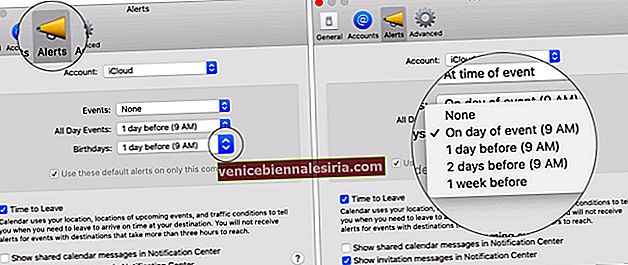
Senare, om du råkar ändra dig och vill dölja födelsedagarna i Kalender-appen för macOS. Följ samma steg som beskrivs ovan och avmarkera sedan rutan till vänster om alternativet Födelsedagar.
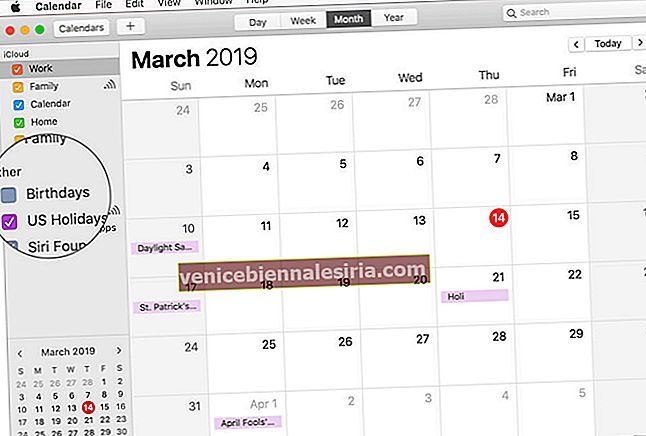
Visa födelsedagar i Apple-kalendern på iCloud.com
Steg 1. Öppna en webbläsare på din dator och gå till icloud.com. Sedan logga in på ditt konto.
Steg 2. Klicka nu på kalenderikonen.
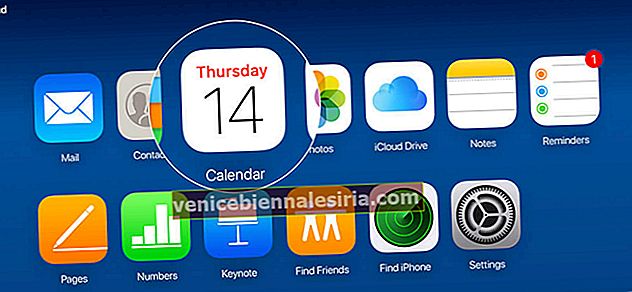
Steg 3. Därefter måste du klicka på den lilla inställningsikonen längst ned till vänster och välja Inställningar.
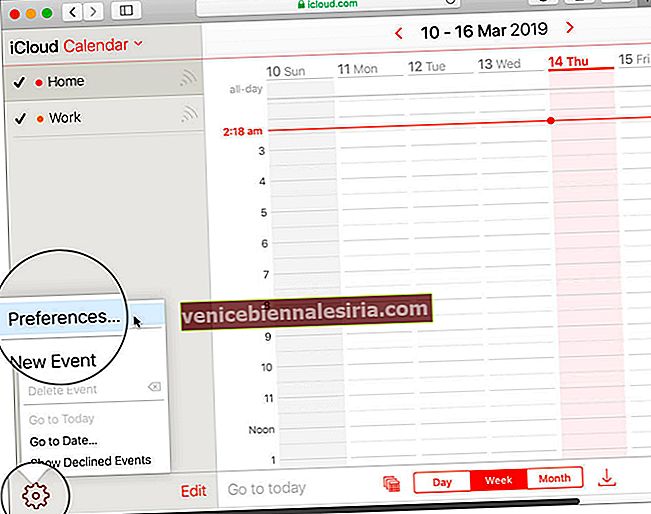
Steg 4. Kontrollera sedan att fliken Allmänt är markerad om den inte redan finns. Sedan markerar du rutan för Show födelse kalender. Var noga med att klicka på Spara för att bekräfta.
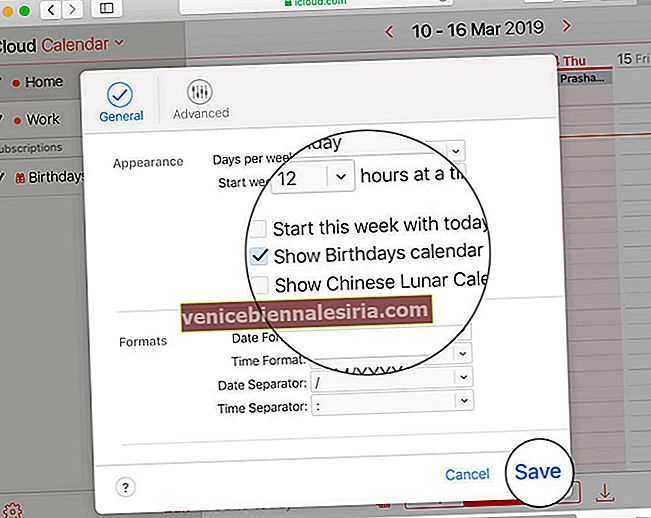
Nu får du en popup som säger att kalendern laddar födelsedagarna. Klicka bara på OK för att låta webbappen ta med allt ombord.
Ta en titt på kalendern! Det visar alla dina vänners födelsedagar så att du inte glömmer att skicka din varmaste hälsning.
Varsågod!
Avslutar…
Förhoppningsvis kommer du nu att kunna hålla ett öga på de speciella dagarna och förmedla dina känslor vid den perfekta tiden. Jag är säker på att detta tips kan vara till stor hjälp.
Ta en titt på följande inlägg också:
- Bästa kalenderappar för iPhone: Hantera scheman som ett proffs
- Bästa kalenderappar för Mac: Planera din tid till perfektion
- Calio Calendar App för iPhone: Den perfekta evenemangsplaneraren
- Så här skapar du en anpassad kalender i foton-appen på Mac
Vad tycker du om Apples officiella kalenderapp? Dela dina tankar och feedback med oss i kommentarfältet.

![Bästa 12,9-tums iPad Pro 2018-tangentbordsväskor [2021-upplagan]](https://pic.venicebiennalesiria.com/wp-content/uploads/blog/456/KKWB8ZB52Qpic.jpg)







